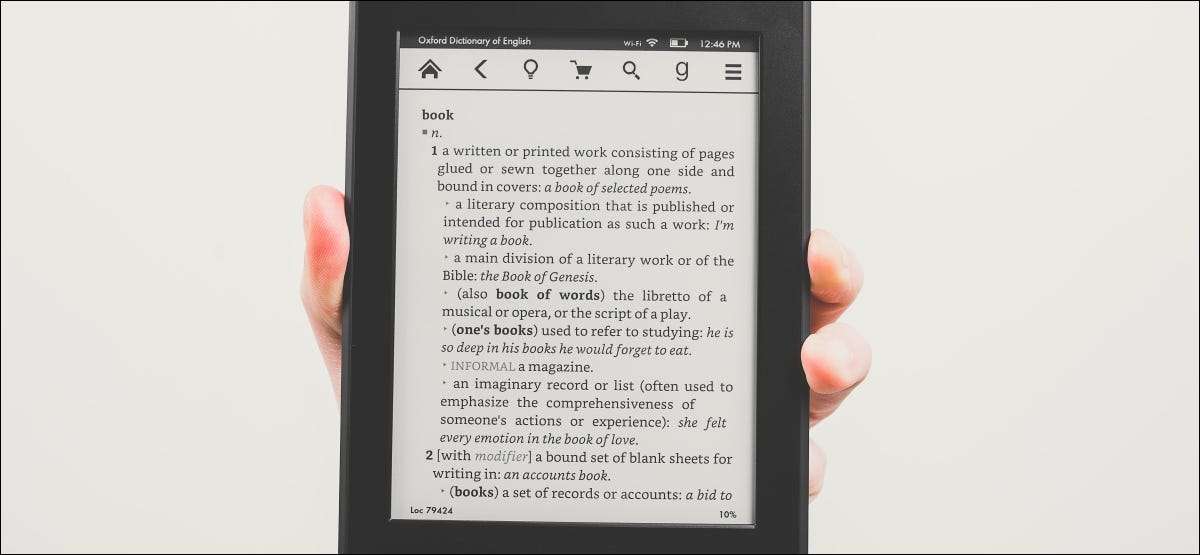
Kindle이 느리게 실행되고, 동결되거나, 그렇지 않으면 문제가 발생하면 첫 번째 단계가 다시 시작해야합니다. 재부팅하지 않으면 재부팅하지 않으면 어떻게 킨들을 완전히 재설정하는 방법은 다음과 같습니다.
Kindle을 다시 시작하는 방법
킨들을 다시 시작하는 데 몇 가지 다른 방법이 있습니다. 정상적으로 작동하는 경우 가장 간단한 방법은 전원 버튼 (화면 잠금을 해제하는 데 사용하는 장치의 하단에있는 하나의 장치의 하단에있는 것)을 약 10 초 동안 누릅니다.

대화 상자가 팝업되면 "다시 시작"을 누르고 재부팅 프로세스를 통과하는 동안 잠시 시간을 기다리십시오.
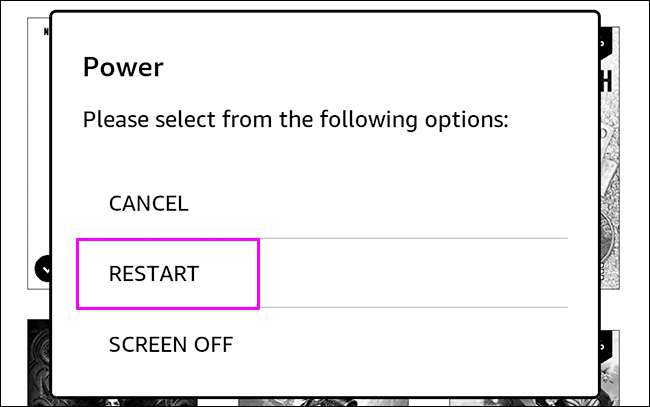
또는 장치가 응답하지 않으면 화면이 깜박이고 재부팅 프로세스가 시작될 때까지 전원 버튼을 누르고 있습니다.
마지막으로 메뉴에서 Kindle을 다시 시작할 수도 있습니다. 홈 화면에서 오른쪽 상단 모서리에있는 3 개의 작은 점을 탭합니다.

나타나는 메뉴에서 "설정"을 누릅니다.
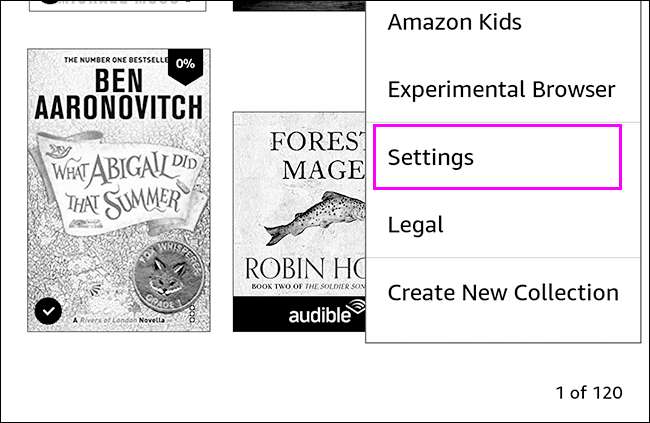
3 개의 작은 점을 다시 탭한 다음 "다시 시작"을 누릅니다.
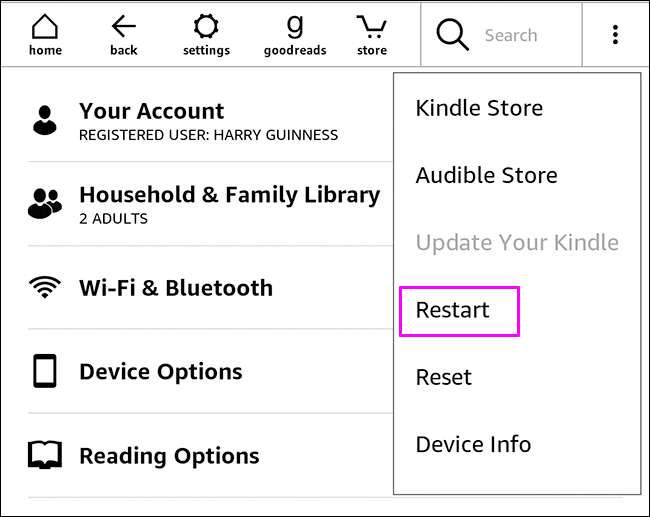
Kindle을 재설정하는 방법
재시작이 Kindle을 고치지 않는 경우 (또는 공장 상태로 되돌리려고합니다. 그것을 팔거나 이제이면을 붙이기 전에 ), 그런 다음 전체 재설정을 수행해야합니다. 이렇게하면 다운로드 한 모든 책, 오디오 북 및 기타 파일을 제거하고 변경 한 설정을 재설정하고 원래의 기본 기본 소프트웨어 상태로 Kindle을 다시 넣으십시오.
팁: 전체 공장 재설정을 수행하기 전에 문제를 해결하기 전에 다음을 수행 할 수 있습니다. Kindle이 Amazon의 Kindle 펌웨어의 최신 버전을 실행하고 있는지 확인하십시오. ...에 펌웨어는 이와 같은 장치의 소프트웨어 유형이며 이러한 소프트웨어 업데이트는 문제를 해결할 수 있습니다.
홈 화면에서 3 개의 작은 점을 탭한 다음 "설정"으로 이동하십시오.
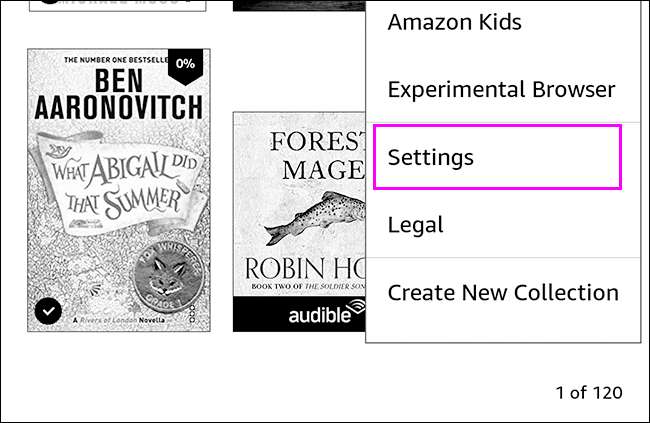
3 개의 작은 점을 다시 탭한 다음 "재설정"을 누릅니다.

"예"를 탭하고 킨들이 재부팅되는 동안 기다리십시오.
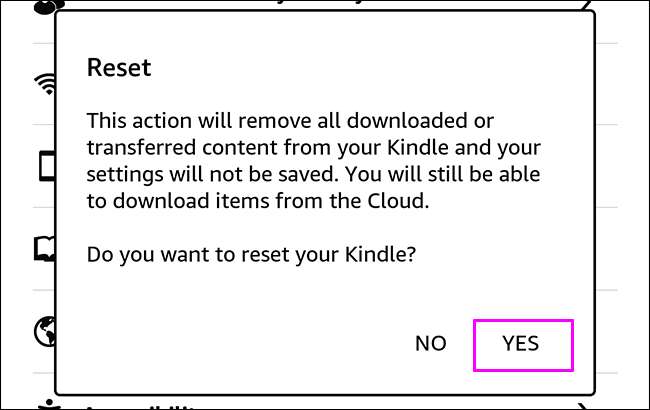
다시 시작되면 그것은 신선한 킨들 ...에 Amazon 계정에 로그인하고 모든 도서를 다시 다운로드해야합니다.







